Jak wyczyścić historię na komputerze Mac?
Przeglądarka internetowa (Safari, Chrome, Firefox itp.) Rejestruje miejsce, w którym przebywałeś w sieci. Jeśli nie chcesz wyciekać swojej prywatności, musisz wyczyścić historię na komputerze Mac lub innym komputerze lub urządzeniu. Ten artykuł ma na celu pokazanie Ci jak wyczyścić historię na komputerze Mac.
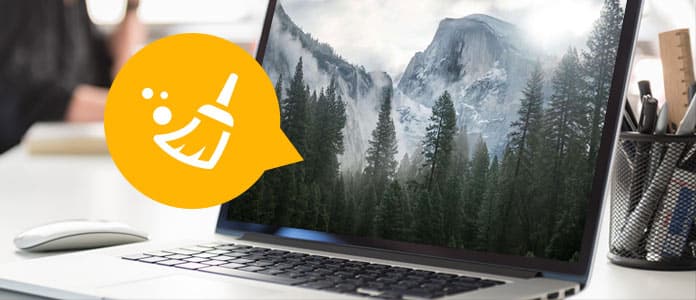
Jak wyczyścić historię na komputerze Mac
Gdy surfujesz po Internecie za pośrednictwem Safari / Firefox / Chrome, przeglądarka zapamiętuje każdą odwiedzoną stronę. Nawet jeśli wybierzesz tryb incognito lub przeglądanie prywatne, cała historia odwiedzanych stron jest przechowywana w przeglądarce i na koncie. Przeglądarki zapisują również informacje o odwiedzanych stronach, dzięki czemu zawsze możesz się do nich odwoływać.
Cóż, to całkowicie zależy od ciebie. Ale powinieneś wiedzieć, że bardzo ważne jest, aby wyczyścić historię na komputerze Mac, na wypadek, gdyby ktoś odwiedził prywatne strony, na których nie chcesz, aby ktoś to zrobił. Kiedy pożyczasz komputer Mac komuś, aby go używał, a nawet przeglądał internet z kimś spoglądającym przez ramię, może on zobaczyć, jakie strony kiedykolwiek odwiedziłeś.
tak niewygodne jest czyszczenie przeglądarek jeden po drugim. Jeśli spodziewasz się znaleźć jedno oprogramowanie do wyczyszczenia historii przeglądania na komputerze Mac, możesz spróbować Mac Cleaner. Dzięki temu programowi do czyszczenia komputerów Mac możesz łatwo wyczyścić historię na komputerze Mac i wyczyścić śmieci / duże / niepotrzebne / stare pliki.
➤ Wyszukaj i wyczyść historię przeglądarki oraz pamięć podręczną, w tym Safari, Google Chrome, Firefox itp.
➤ Usuń inne niepotrzebne pliki, niepotrzebne pliki, duże lub stare pliki.
➤ Monitoruj stan komputera Mac, na przykład wykorzystanie dysku, stan baterii, zużycie pamięci i użycie procesora.
➤ Obsługuje iMac, iMac Pro, MacBook, MacBook Air, MacBook Pro.
➤ Zastosuj do systemu Mac OS X 10.10 lub nowszego (w zestawie macOS Sonoma)
Krok 1Uruchom Mac Cleaner na komputerze Mac
Pobierz Mac Cleaner i uruchom oprogramowanie. Mac Cleaner jest w stanie monitorować stan systemu Mac i możesz zobaczyć szczegóły w interfejsie.

Krok 2Skanuj niepotrzebne pliki
Dodaj Niepotrzebne pliki z lewej strony. Historia przeglądania i pamięć podręczna są zawarte w module „Plik-śmieci”. Kliknij Scan przycisk.

Krok 3Kliknij przycisk Przejrzyj
Po zakończeniu skanowania możesz kliknąć Review przycisk, aby zobaczyć wyniki skanowania. Lub możesz nacisnąć „Ponowne skanowanie”, aby ponownie przeskanować komputer Mac.

Krok 4Przejrzyj i wybierz elementy
Wybierz, aby wyczyścić historię konkretnej przeglądarki lub wszystkich przeglądarek. Tutaj możesz użyć funkcji wyszukiwania, aby szybko znaleźć to, czego szukasz. Na przykład wpisz „firefox” w pustym polu wyszukiwania, a interfejs natychmiast zlokalizuje niepotrzebne pliki Firefoksa, w tym historię Firefoksa i pamięć podręczną. Kliknij Czyszczenie przycisk.

Niepotrzebne pliki, takie jak pamięć podręczna aplikacji, dzienniki systemowe, śmieci fotograficzne, pamięć podręczna systm i inne są wymienione w kategoriach. Wybierz dane pamięci podręcznej przeglądarki, aby wyczyścić historię na komputerze Mac.

Krok 5Historia wyczyszczona na komputerze Mac
Szybko wyczyścisz całą historię na komputerze Mac za pomocą Mac Cleaner.


Safari to pierwszy wybór przeglądarki dla większości użytkowników komputerów Mac. Jak wyczyścić historię i pamięć podręczną na safari Mac. Otwórz przeglądarkę Safari, możesz przejść do Historia> Wyczyść historię, aby wyczyścić historię przeglądania, pliki cookie oraz pamięci podręczne. Jeśli chcesz usunąć tylko dane z pamięci podręcznej, musisz:
Krok 1Uruchom Safari. Kliknij Safari zakładka z górnego menu.
Krok 2Wybierz Wyczyść historię i dane witryny.
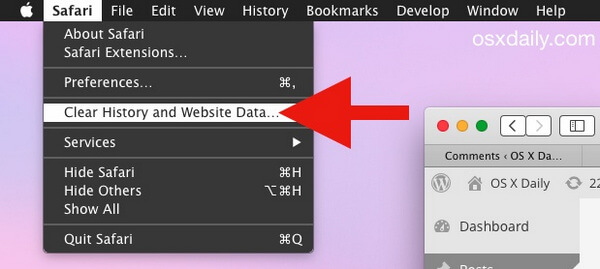
Krok 3Wybierz zakres czasu (najprawdopodobniej cała historia), które chcesz wyczyścić.
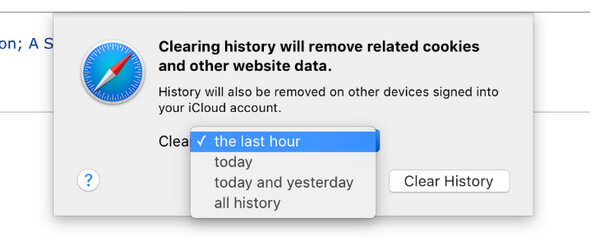
Krok 4Kliknij Wyczyść historię przycisk.
Otóż to. Udało Ci się wyczyścić historię Safari na Macu.
W tej części pokażemy, jak wyczyścić historię Google Chrome na Macu.
Krok 1Otwórz Chrome. Kliknij ikonę burgera w prawym górnym rogu. Kliknij Historia z menu podręcznego.
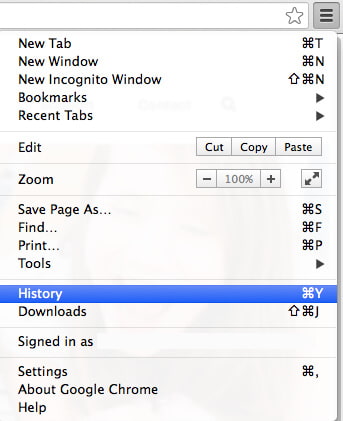
Krok 2Kliknij przycisk „Wyczyść dane przeglądania…” w interfejsie.

Krok 3Wybierz zakres czasu, który chcesz wyczyścić (prawdopodobnie początek czasu…).
Krok 4Kontrola Wyczyść historię przeglądania. Ponadto możesz także wybrać wyczyszczenie historii pobierania z Google Chrome, opróżnić pamięć podręczną, usunąć pliki cookie oraz inne dane witryn i wtyczek, wyczyścić zapisane hasła, a także wyczyścić zapisane dane autouzupełniania formularzy.

Krok 5Kliknij Wyczyść dane przeglądania.
Tips: Możesz również uzyskać dostęp do menu „Wyczyść dane przeglądarki” z Google Chrome - informacje> Ustawienia> Prywatność.
Jak wyczyścić historię Firefoksa na Macu? Śmiało.
Krok 1Otwórz przeglądarkę Firefox. otwarty Historia zakładka z górnego menu. Wybierać Wyczyść historię opcja.
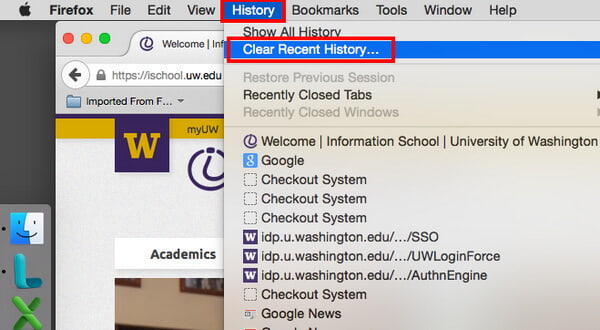
Krok 2Wybierz zakres czasu, który chcesz wyczyścić, a opcja „Wszystko” usunie całą historię.
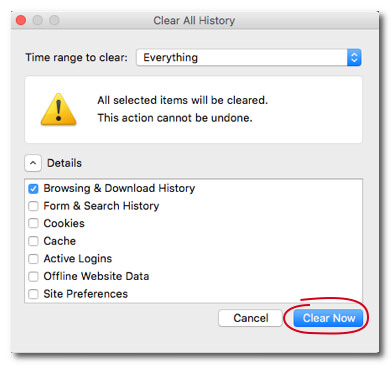
Krok 3Zobacz strzałkę Szczegóły, kliknij ją. Wybierać Historia przeglądania i pobierania.
Krok 4Możesz wybierać między innymi historię formularzy i wyszukiwania, pliki cookie, pamięć podręczną, aktywne logowanie i tak dalej. W końcu uderzył Wyczyść teraz przycisk i jesteś dobry.
Mac Cleaner powinien być idealnym wyborem wyczyść komputer Mac i przejrzystą historię na Macu. Pobierz freeware i uwolnij swojego Maca teraz.